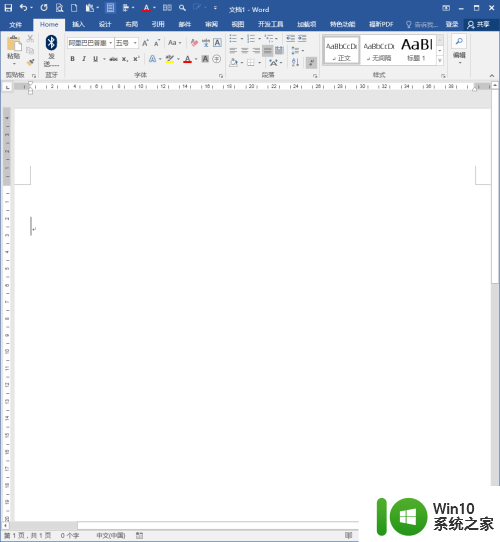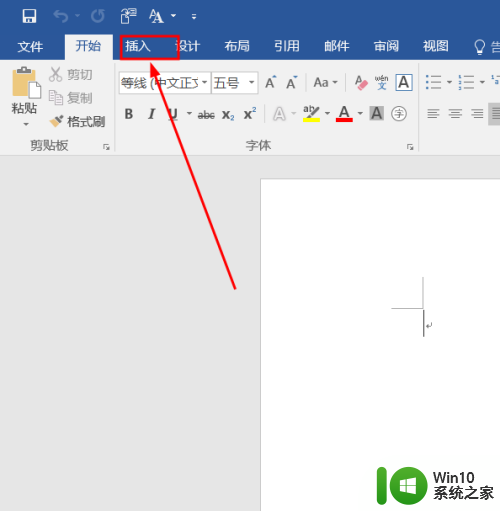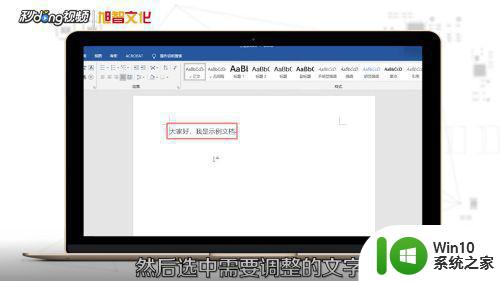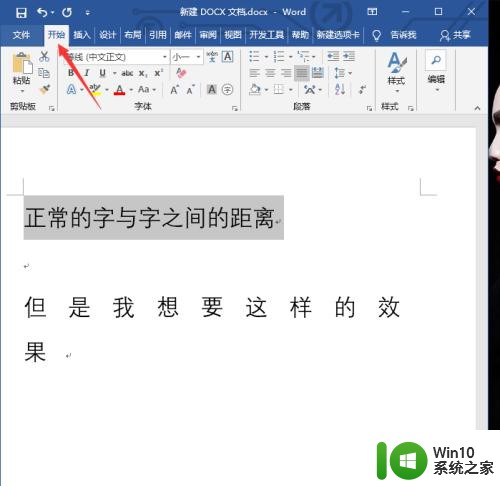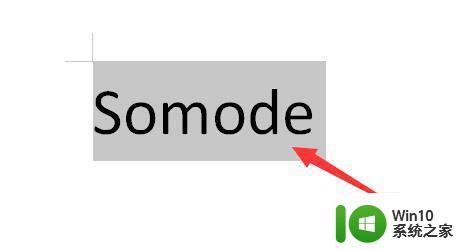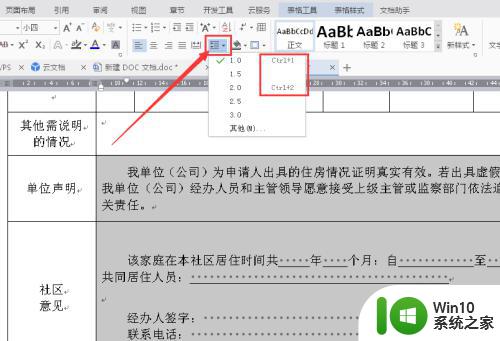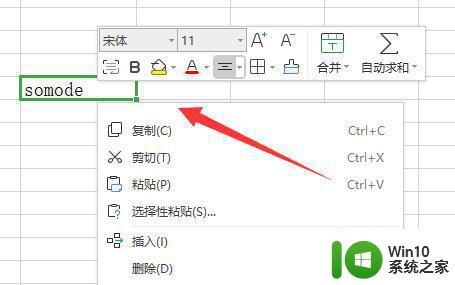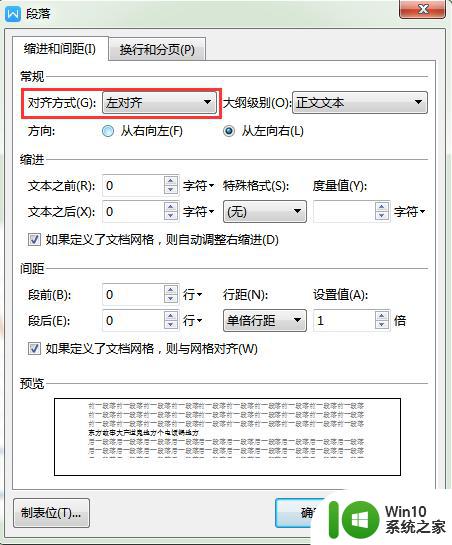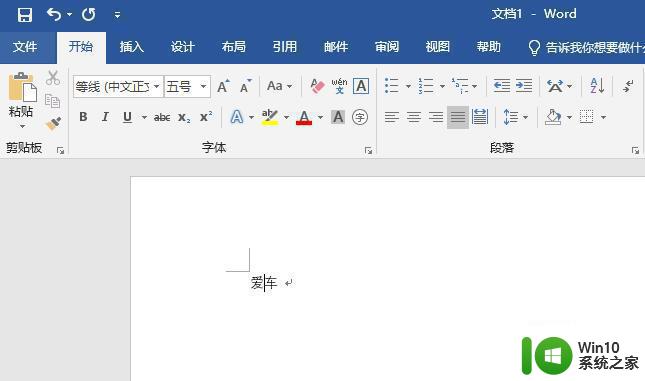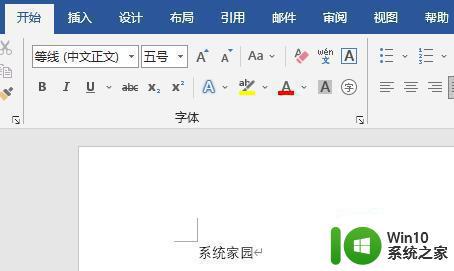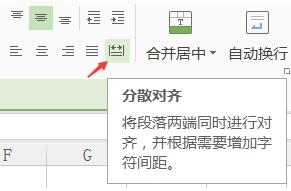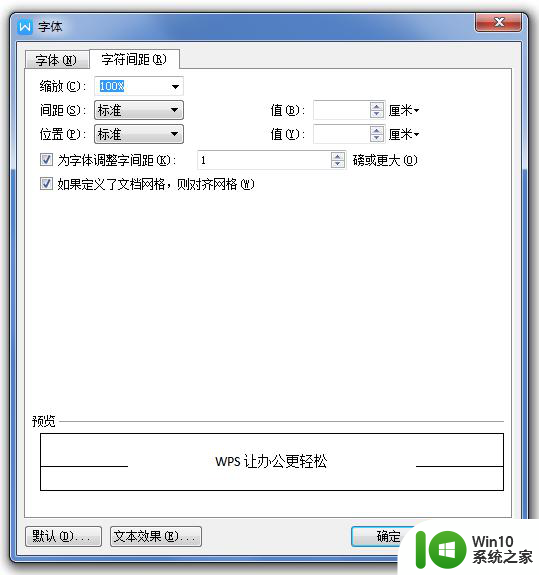word调整字间距设置方法 字间距调整方法
更新时间:2023-08-28 14:07:50作者:jiang
word调整字间距设置方法,在排版设计中,字间距的设置对于整体版面的美观度和可读性起着重要的作用,调整字间距可以使文字更加紧凑或者更加宽松,以便更好地适应不同的排版需求。要调整字间距,我们可以使用字处理软件或者设计软件中的相关功能,通过增大或减小字间距的数值来实现。调整字间距时需要注意保持文字的连贯性和清晰度,不宜过于紧密或者过于稀疏,以免影响阅读体验。在进行字间距调整时,我们应该根据具体的情况和设计要求,权衡各种因素,合理地设置字间距,以使文字呈现出最佳的排版效果。
具体方法:
1、首先进入word,输入你的标题文字。
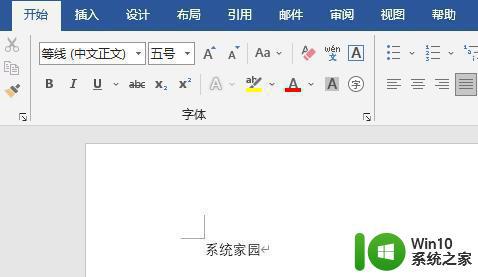
2、然后点击字体选项后面的小箭头。
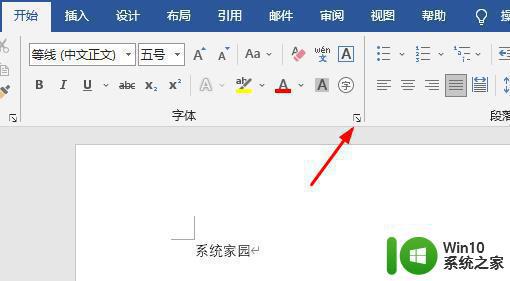
3、进入字体设置菜单后点击“高级”。
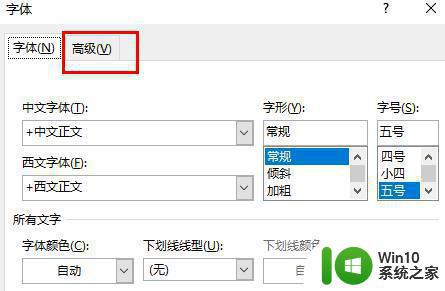
4、最后你就可以在高级设置中进行字间距的调整了。
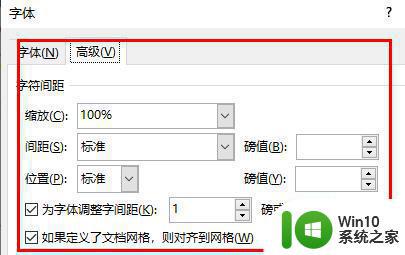
以上就是Word调整字间距设置的全部内容,如果您遇到了这种情况,可以按照小编的方法解决,希望这些内容能帮助到您。